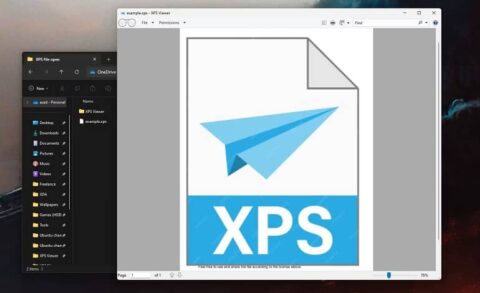درایوهای حالت جامد (SSD) سریعتر، پایدارتر و مصرف انرژی کمتری نسبت به هارد دیسکهای سنتی (HDD) دارند. اما SSDها بی عیب و نقص نیستند و می توانند قبل از عمر مورد انتظارشان که هفت تا ده سال باشد از کار بیفتند. بهتر است برای یک شکست نهایی آماده باشید. اگر می دانید چگونه تشخیص دهید که یک SSD خراب است و چگونه از خود محافظت کنید، قربانی مشکلات SSD نخواهید بود.
چگونه SSDها خراب می شوند؟
برخلاف هارد دیسکها، هیچ صفحه متحرک فیزیکی در SSD وجود ندارد، بنابراین از مشکلات قدیمی دیسک سخت مصون هستند. با این حال، در حالی که خود مؤلفه ذخیرهسازی مستعد خرابی مکانیکی نیست، سایر اجزاء مستعد خرابی هستند. درایوهای SSD به خازن و منابع تغذیه نیاز دارند که در برابر نقص آسیبپذیر هستند – به خصوص در صورت خرابی برق یا قطع برق. در واقع، در صورت قطع برق، SSDها به عنوان مخرب داده های موجود شناخته شده اند، حتی اگر خود درایو به طور کامل خراب نشده باشد.
مشکل احتمالی دیگر SSD ها این است که چرخه های خواندن/نوشتن محدودی دارند، مشکلی که در انواع حافظه های فلش وجود دارد. سوالی که در این شرایط به وجود می آید این است که حافظه های SSD چقدر عمر می کنند؟ به طور معمول، حافظه های SSD باید سال ها به طور متوسط دوام بیاورند، احتمالاً بسیار بیشتر از آنچه شما نیاز دارید، بنابراین نباید نگران باشید یا پارانوئید باشید. در واقع، اگر در چند سال گذشته یک SSD خریداری کردهاید، تحقیقات نشان داده است که SSDهای جدید نسبت به نمونههای قدیمی کمتر مستعد این مشکلات خواندن/نوشتن هستند.
در هر صورت، چرخه خواندن/نوشتن بر اینکه بتوانید روی SSD خود بنویسید، تأثیر میگذارد. از آنجایی که همچنان میتوانید دادههای خود را بخوانید، همه آنها قابل بازیابی هستند. با این حال، شما همچنان می خواهید بدانید چه زمانی به پایان عمر خود نزدیک می شود تا بتوانید آن را ارتقا دهید.
نحوه بررسی سلامت یک SSD
راه های مختلفی برای بررسی اینکه آیا هارد دیسک شما خراب است یا خیر وجود دارد. جدای از آن، چرخیدن یا تیک زدن مداوم هارد نیز نشان دهنده خرابی آن است. با این حال، بر خلاف HDDها، SSDها صدایی تولید نمی کنند که به شما بگوید مشکلی پیش می آید. بنابراین، چگونه متوجه شویم که SSD خراب است؟
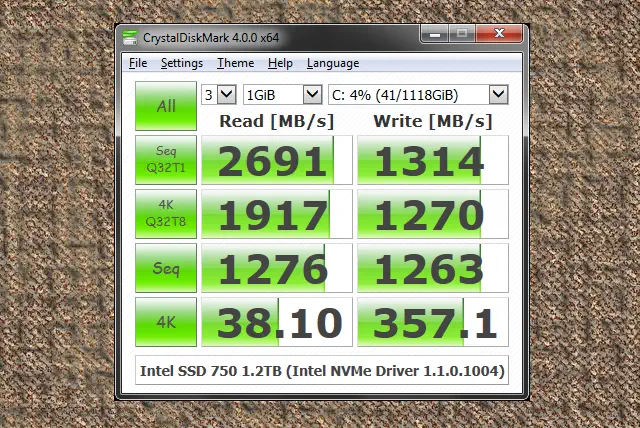
بی دردسرترین و قابل اعتمادترین راه برای تعیین اینکه آیا درایو شما به خوبی کار می کند یا خیر، نصب نرم افزاری است که آن را بررسی می کند و بی سر و صدا از نظر نقص نظارت می کند. کاربران ویندوز ممکن است بخواهند CrystalDiskMark را امتحان کنند. کاربران macOS می توانند نگاهی به Smart Reporter Lite بیاندازند، در حالی که Hard Disk Sentinel برای لینوکس خوب است.
جدای از آن، در اینجا برخی از علائم خرابی SSD، علائم درایو بد، و کارهایی که می توانید در مورد آن انجام دهید، آورده شده است.
1. خطاهای مربوط به بلوک های بد
مانند بخش های بد در هارد دیسک ها، بلوک های بدی نیز در هاردهای SSD وجود دارد. این معمولاً سناریویی است که در آن رایانه سعی می کند یک فایل را بخواند یا ذخیره کند، اما زمان زیادی طول می کشد و با شکست مواجه می شود. از این رو، سیستم در نهایت با یک پیام خطا تسلیم می شود.
علائم رایج بلوک های بد عبارتند از:
- یک فایل را نمی توان خواند یا روی هارد نوشت.
- کامپیوتر/فایل سیستم شما نیاز به تعمیر دارد.
- برنامه های فعال اغلب مسدود می شوند و از کار می افتند.
- خطاهای مکرر هنگام انتقال فایل ها
- به طور کلی، آهسته اجرا می شود، به خصوص در هنگام دسترسی به فایل های حجیم.
اگر هر یک از این علائم را مشاهده کردید، بهترین ایده این است که نرم افزار نظارت بر درایو را اجرا کنید و بررسی کنید که آیا درایو شما مشکل فیزیکی دارد یا خیر. در صورت وجود، فوراً از فایل های خود نسخه پشتیبان تهیه کنید و خرید SSD جایگزین را شروع کنید. می توانید از رایانه ویندوز خود در فضای ابری نسخه پشتیبان تهیه کنید یا از یکی از بهترین اپلیکیشن های پشتیبان گیری برای ویندوز برای ذخیره نسخه پشتیبان در درایو اکسترنال خود استفاده کنید.
2. فایل ها را نمی توان خواند یا نوشت
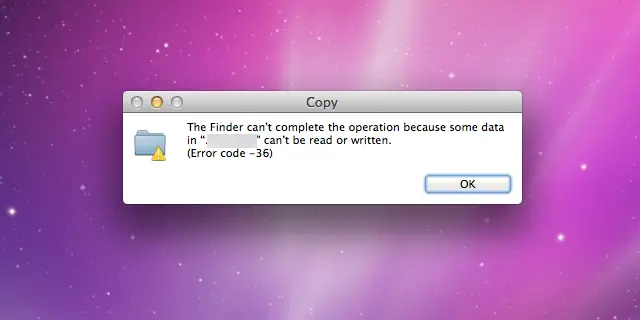
دو راه وجود دارد که یک بلوک بد می تواند روی فایل های شما تأثیر بگذارد:
- سیستم هنگام نوشتن اطلاعات در درایو، بلوک بد را شناسایی می کند و بنابراین از نوشتن داده خودداری می کند.
- سیستم پس از نوشتن داده ها، بلوک بد را شناسایی می کند و بنابراین از خواندن آن داده امتناع می کند.
داده های شما هرگز در سناریوی اول نوشته نشده اند، بنابراین خراب نیستند. معمولاً سیستم به طور خودکار آن را حل می کند. اگر اینطور نیست، احتمالاً میتوانید با تلاش برای ذخیره فایل در مکان دیگری یا کپی کردن آن در فضای ابری، ریستارت رایانه و سپس ذخیره آن در درایو، این مشکل را برطرف کنید.
متأسفانه، در سناریوی دوم نمی توانید به راحتی اطلاعات خود را بازیابی کنید. میتوانید برخی از روشها را برای بازیابی اطلاعات از یک SSD ناموفق امتحان کنید، اما امیدوار نباشید. بلوک های بد معمولاً به این معنی است که هر داده ای که در آن بلوک ها وجود دارد برای همیشه از بین می رود.
3. سیستم فایل نیاز به تعمیر دارد
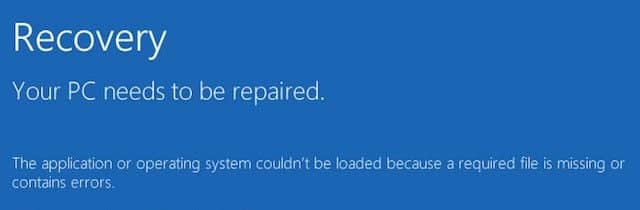
آیا تا به حال دیده اید که چنین پیغام خطایی روی صفحه نمایش شما در ویندوز یا مک اواس ظاهر شود؟ گاهی اوقات این اتفاق می تواند صرفاً به دلیل خاموش نشدن رایانه شما به درستی رخ دهد. با این حال، در موارد دیگر، میتواند نشانهای از ایجاد بلوکهای بد SSD یا مشکل در پورت اتصال باشد. خوشبختانه، به وضوح آسان است. ویندوز، macOS و لینوکس دارای ابزارهای داخلی تعمیر برای سیستم فایل خراب هستند. هر سیستمعامل از شما میخواهد که ابزار مربوطه خود را در صورت بروز چنین خطایی اجرا کنید، بنابراین مراحل را دنبال کنید و سیستم فایل را تعمیر کنید.
اگر کاربر ویندوز هستید، به برخی از بهترین ابزارهای رایگان تعمیر ویندوز برای عیب یابی هر گونه مشکل ویندوز نگاه کنید. چه به دلیل قدیمی بودن درایورها یا ویندوزهای خراب گیر کرده باشید، ابزارهای شرح داده شده در مقاله ما بدون شک به شما کمک خواهند کرد. احتمال از دست دادن برخی از داده ها در این فرآیند وجود دارد و بازیابی آن ممکن است دشوار باشد. این یک دلیل خوب دیگر برای پشتیبان گیری دوره ای از تمام فایل های خود است.
4. خرابی های مکرر در طول بوت
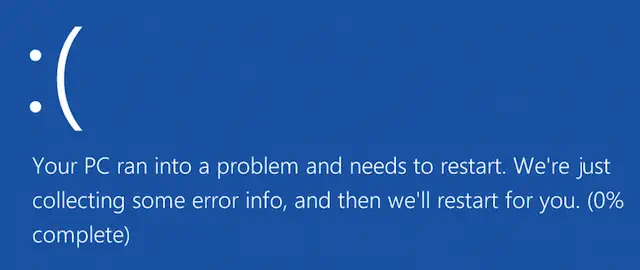
اگر کامپیوتر شما در طول فرآیند بوت خراب شود اما پس از چند بار زدن دکمه ریست به خوبی کار کند، احتمالا درایو شما مقصر است. ممکن است یک بلوک بد یا نشانه یک درایو در حال مرگ باشد، بنابراین بهتر است قبل از از دست دادن هر یک از آنها، از اطلاعات خود نسخه پشتیبان تهیه کنید.
برای بررسی اینکه آیا این درایو است، یکی از ابزارهای تشخیصی ذکر شده را دانلود و اجرا کنید. اگر از اطلاعات خود نسخه پشتیبان تهیه کرده اید، می توانید درایو خود را فرمت کرده و سیستم عامل را مجدداً نصب کنید.
5. درایو شما فقط خواندنی می شود
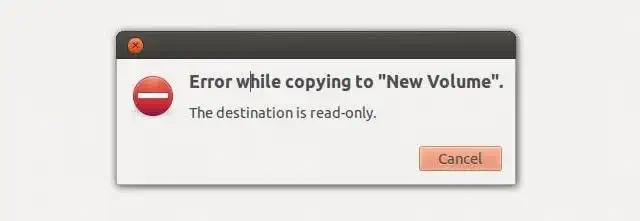
چندان رایج نیست، اما برخی از کاربران این مورد را تجربه کرده اند. SSD شما ممکن است از انجام هرگونه عملیاتی که نیاز به نوشتن داده ها بر روی دیسک دارد، خودداری کند. با این حال، همچنان می تواند در حالت فقط خواندنی کار کند. درایو برای همه مقاصد مرده به نظر می رسد، اما تعجب آور است که شما هنوز هم می توانید اطلاعات خود را بازیابی کنید!
قبل از اینکه یک SSD را که فکر میکنید خراب شده دور بیندازید، سعی کنید آن را به عنوان یک هارد اکسترنال یا یک هارد ثانویه به رایانه دیگری متصل کنید. مطمئن شوید که سیستم عامل را از SSD بوت نکنید. برای این کار باید از درایو اصلی کامپیوتر استفاده کنید. در صورتی که SSD همچنان در حالت فقط خواندنی کار می کند، می توانید قبل از پاک کردن ایمن SSD، همه فایل های خود را بازیابی کنید.
چگونه عمر حافظه SSD خود را افزایش دهیم
اگر SSD شما در آستانه شکست است، یا اگر بیش از پنج سال است که یکی از آنها را دارید، مطمئن ترین کار این است که شروع به خرید برای جایگزین کنید. در همین حال، می توانید چند کار را برای افزایش طول عمر آن تا دریافت جایگزین انجام دهید:
- از تأثیر دماهای شدید روی درایو جلوگیری کنید. از خنک کننده خوب در رایانه شخصی خود اطمینان حاصل کنید.
- از قطع برق و هرگونه نوسانات برق خودداری کنید.
- مقداری فضای اضافی در SSD خود آزاد کنید تا بتواند داده ها را از بلوک های بد منتقل کند.
اگر به دنبال یک SSD جایگزین هستید، SSD M.2 را در نظر بگیرید. آنها خروجی داده سریع تری نسبت به mSATA استاندارد ارائه می دهند و اگر بودجه شما اجازه می دهد باید انتخاب پیش فرض شما هنگام خرید یک SSD جدید باشد.